شرح طريقة عمل سيرفر صور وفيديو سيلك رود
صفحة 1 من اصل 1
 شرح طريقة عمل سيرفر صور وفيديو سيلك رود
شرح طريقة عمل سيرفر صور وفيديو سيلك رود
شرح الفيديو الجزء الأول
[[ندعوك للتسجيل في المنتدى أو التعريف بنفسك لمعاينة هذا الرابط]
الجزء التانى
[ندعوك للتسجيل في المنتدى أو التعريف بنفسك لمعاينة هذا الرابط]
الجزء التالت والاخير
[ندعوك للتسجيل في المنتدى أو التعريف بنفسك لمعاينة هذا الرابط]
اولاً : متطلبات التشغيل
- عشان تتابع الشرح وتشغل السيرفر على جهازك انت محتاج رامات 4 جيجا على الاقل وبروسيور عالى
-انما لو حبيت ان السيرفر يتحمل على الاقل 1000 لاعب هتحتاج على الاقل جهازين واحد رامات من 8 - 10 والتانى ممكن يكون امكانياتو اقل
ثانياً : الملفات المطلوبه
1- ملفات السيرفر
[ندعوك للتسجيل في المنتدى أو التعريف بنفسك لمعاينة هذا الرابط]
password : "fortheworstcommunityever"
[ندعوك للتسجيل في المنتدى أو التعريف بنفسك لمعاينة هذا الرابط]
2- ملفات قاعدة البيانات
[ندعوك للتسجيل في المنتدى أو التعريف بنفسك لمعاينة هذا الرابط]
ثالثاً الشرح
هنبدا بأذن الله فى الشرح طبعا لازم نسطب قاعدة البيانات بتاعتنا msssql 2005






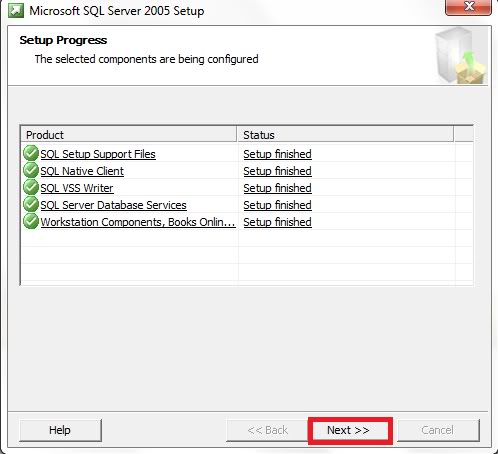

نتبع الصور كويس وكله هيكون تمام ومننساش الباسورد علشان دا مهم جدا واليوزر نيم بيكون sa دا اللى بيبقى موجود مع البرنامج
بعد كده هنسطب المانجمنت mssql server management
إضغط على الصورة لتكبيرها ... أبعاد الصورة الأصلية 512x389 وحجمها 29 كيلو بايت .

إضغط على الصورة لتكبيرها ... أبعاد الصورة الأصلية 516x391 وحجمها 48 كيلو بايت .

إضغط على الصورة لتكبيرها ... أبعاد الصورة الأصلية 515x389 وحجمها 34 كيلو بايت .

إضغط على الصورة لتكبيرها ... أبعاد الصورة الأصلية 516x388 وحجمها 23 كيلو بايت .

إضغط على الصورة لتكبيرها ... أبعاد الصورة الأصلية 512x390 وحجمها 25 كيلو بايت .

lمافيش اسهل من كده

دلوقتى هنبدأ نعمل قواعد البيانات بتاعتنا ونعملهم restore
هنفتح ال sql server management server studio من start >>all programmes
وندخل اليوزر sa والباسورد وطبعا بنختار sql server authentication زى الصوره

نعلم كليك يمين بالماوس على database ونختار new database
إضغط على الصورة لتكبيرها ... أبعاد الصورة الأصلية 1023x575 وحجمها 44 كيلو بايت .

نكتب اسم اول قاعدة بيانات SRO_VT_ACCOUNT
إضغط على الصورة لتكبيرها ... أبعاد الصورة الأصلية 1023x575 وحجمها 60 كيلو بايت .

والثانيه SRO_VT_SHARD والثالثه SRO_VT_SHARDLOG بنفس الطريقه بعد لما نعمل قواعد البيانات هنبدأ نعمل restore لها
__________________________________________________ ____________
الافضل ننقل ملفات قواعد البيانات الثلاثه لبارتشن ال c
هندوس كليك يمين على اسم قاعدة البيانات ونختار
إضغط على الصورة لتكبيرها ... أبعاد الصورة الأصلية 800x450 وحجمها 461 كيلو بايت .

بعد كده
إضغط على الصورة لتكبيرها ... أبعاد الصورة الأصلية 800x450 وحجمها 449 كيلو بايت .

بعد كده
إضغط على الصورة لتكبيرها ... أبعاد الصورة الأصلية 800x450 وحجمها 456 كيلو بايت .

إضغط على الصورة لتكبيرها ... أبعاد الصورة الأصلية 800x450 وحجمها 1008 كيلو بايت .


بعد كده هنعلم زى الصوره
إضغط على الصورة لتكبيرها ... أبعاد الصورة الأصلية 702x627 وحجمها 60 كيلو بايت .

وندوس option ونعلم على
إضغط على الصورة لتكبيرها ... أبعاد الصورة الأصلية 1023x575 وحجمها 65 كيلو بايت .

بعد كده ندوس ok
ونستنى لحد لما يخلص ويقولنا ان العمليه تمت بنجاح
وطبعا هنكرر العمليه دى مع القاعدتين التانين SRO_VT_SHARD و SRO_VT_SHARDLOG
ناخد نفس ونشرب كباية شاى ونصلى لو مصلناش
 ونكمل فى الرد التالى
ونكمل فى الرد التالى 
اسف على التأخير لظروف خاصه المهم نكمل
بعد لما نخلص من عمل قواعد البيانات و ونعمل لها restore هنحتاج نعمل ال odbc
فى فايل جاهز محتاج بس تدوس عليه وهتتستب لوحدها بس انا بفضل نعملها بايدينا وعلشان نعملها
نكتب فى البحث odbc
إضغط على الصورة لتكبيرها ... أبعاد الصورة الأصلية 800x450 وحجمها 189 كيلو بايت .

إضغط على الصورة لتكبيرها ... أبعاد الصورة الأصلية 800x450 وحجمها 182 كيلو بايت .

إضغط على الصورة لتكبيرها ... أبعاد الصورة الأصلية 800x450 وحجمها 209 كيلو بايت .

إضغط على الصورة لتكبيرها ... أبعاد الصورة الأصلية 800x450 وحجمها 668 كيلو بايت .

إضغط على الصورة لتكبيرها ... أبعاد الصورة الأصلية 800x450 وحجمها 576 كيلو بايت .

وندوس next بعد كده finish
هنعمل العمليه دى للقاعدتين التانين
SRO_VT_SHARD و SRO_VT_SHARDLOG
وبكده هيكون عندنا 3 odbc وكل واحده نختاره قاعدة البيانات بتاعتها
SRO_VT_ACCOUNT -> SRO_VT_ACCOUNT
SRO_VT_SHARD -> SRO_VT_SHARD
SRO_VT_SHARDLOG -> SRO_VT_SHARDLOG
__________________________________________________ _______
دلوقتى هنحتاج نعمل حاجتين علشان نقدر نتحكم فى السيرفر
1- نعمل اكونت GM
2- نعمل ip range - privileged IP
-- علشان نعمل اكونت هنفتح ال MSSQL Server Management Studio
وندوس على database ثم sro_vt_account ثم tables ثم tb_user
إضغط على الصورة لتكبيرها ... أبعاد الصورة الأصلية 800x450 وحجمها 549 كيلو بايت .

إضغط على الصورة لتكبيرها ... أبعاد الصورة الأصلية 800x450 وحجمها 135 كيلو بايت .

إضغط على الصورة لتكبيرها ... أبعاد الصورة الأصلية 800x450 وحجمها 511 كيلو بايت .

إضغط على الصورة لتكبيرها ... أبعاد الصورة الأصلية 800x450 وحجمها 511 كيلو بايت .
ودا موقع هاش [ندعوك للتسجيل في المنتدى أو التعريف بنفسك لمعاينة هذا الرابط] اكتب الباسورد ودوس hash واعمل كوبى وحطه فى الباسورد
ونغير Sec_primary: Set it to 1
Sec_content: Set it to 1
إضغط على الصورة لتكبيرها ... أبعاد الصورة الأصلية 800x450 وحجمها 482 كيلو بايت .

كده عملنا اكونت gm
_____________________________________
دلوقتى ال privileged IP
من database ثم sro_vt_account ثم tables ثم privileged IP
إضغط على الصورة لتكبيرها ... أبعاد الصورة الأصلية 800x450 وحجمها 405 كيلو بايت .

ونحط ال ip بتاعنا زى الصوره
إضغط على الصورة لتكبيرها ... أبعاد الصورة الأصلية 1023x575 وحجمها 65 كيلو بايت .

__________________________________________________ _______________________________
دلوقتى هنسطب ال iis و ال ftp
من Control panel -> Program and Features نختار Turn Windows features on or off
إضغط على الصورة لتكبيرها ... أبعاد الصورة الأصلية 800x450 وحجمها 122 كيلو بايت .

هنعلم زى الصور


هناخد الملفات اللى موجوده فى ملف ال iis files اومن فولدر Billing asp scripts للى منزل الفيلات من الاول هناخده ونحطها فى المسار التالى C:\inetpub\wwwroot
إضغط على الصورة لتكبيرها ... أبعاد الصورة الأصلية 1023x575 وحجمها 99 كيلو بايت .

بعد كده هنروح على C:\inetpub\wwwroot علشان نعدل ملف ال DBConnect.asp على البيانات بتاعتنا
<%
Dim DBConnA, strConnectA
Set DBConnA = Server.CreateObject("ADODB.Connection")
strConnectA = "Provider=SQLOLEDB;Data Source=YOURPCNAME\SQLEXPRESS;Initial Catalog=SRO_VT_ACCOUNT;user ID=sa;password=your password;"
DBConnA.Open strConnectA
%>
نكتب فى البحث iis ونختار directory browser وكليك يمين و open feature
إضغط على الصورة لتكبيرها ... أبعاد الصورة الأصلية 1023x575 وحجمها 76 كيلو بايت .

ونعملها enable
إضغط على الصورة لتكبيرها ... أبعاد الصورة الأصلية 1023x575 وحجمها 46 كيلو بايت .

بعد كده نغير ال بورت من 80 الى 8080
إضغط على الصورة لتكبيرها ... أبعاد الصورة الأصلية 1023x575 وحجمها 78 كيلو بايت .

إضغط على الصورة لتكبيرها ... أبعاد الصورة الأصلية 1023x575 وحجمها 82 كيلو بايت .

ثم كليك يمين ونعمل بدايه start
إضغط على الصورة لتكبيرها ... أبعاد الصورة الأصلية 1023x575 وحجمها 46 كيلو بايت .

وهنا شرح ال iis for xp [ندعوك للتسجيل في المنتدى أو التعريف بنفسك لمعاينة هذا الرابط]
__________________________________________________ __
دلوقتى ال ftp
هنسطب برنامج ال filezila server عادى
بعد ما يتسطب ندخل على السيرفر

هنختار user

بعد كده add
إضغط على الصورة لتكبيرها ... أبعاد الصورة الأصلية 800x509 وحجمها 85 كيلو بايت .

نكتب ال username
إضغط على الصورة لتكبيرها ... أبعاد الصورة الأصلية 633x399 وحجمها 174 كيلو بايت .

والباسورد
إضغط على الصورة لتكبيرها ... أبعاد الصورة الأصلية 800x509 وحجمها 90 كيلو بايت .

نعمل ملف جديد فى السى ونسميه SRO_CREST ودا هيكون المسار بتاع الFTP ونحدد المسار لل FTP زى الصوره
إضغط على الصورة لتكبيرها ... أبعاد الصورة الأصلية 800x504 وحجمها 113 كيلو بايت .

__________________________________________________ ________________________--
دلوقتى هنفك ضغط ملفات السيرفر Blitzkrieq_Bin_Data ونحط جواها ملفات ال Latest SMC وفولدر ال custom certification
وهنبدا دلوقتى نعدل ملفات السيرفر على بياناتنا
- هنروح لفولدر ال Certification ونفتح فولدر ال ini هنحتاج نعدل 3 ملفات بس

1- srGlobalService.ini
[global]
count=1
[entry0]
operation_type=22
name=SRO_Vietnam_TestLocal
query=DRIVER={SQL Server};SERVER=Database Server Name;DSN=SRO_VT_ACCOUNT;UID=sa;PWD=password;DATA BASE=SRO_VT_ACCOUNT
global_manager_node_id=697
هتغير اللى مكتوب الاحمر للبيانات بتاعتك ال database server name دا اسم سيرفر ال sql اللى هو اسم جهازك\sqlexpress وتحط اليوزر والباسورد اليوزر sa
2- srNodeType.ini
[global]
count=1
[entry0]
id=335
operation_type=22
name=SRO Vietnam TestLocal
wip=192.168.1.100
nip=192.168.1.100
machine_manager_node_id=699
هنغير ال ip اللى بالحمر لل ip بتاعنا او ايبى الهماشى لو هتستخدم هماشى
3- srShard.ini
[global]
count=1
[entry0]
id=64
global_operation_id=20
operation_type=22
name=SroLand
query=DRIVER={SQL Server};SERVER=Database server name;DSN=SRO_VT_SHARD;UID=sa;PWD=password;D ATABASE=SRO_VT_SHARD
query_log=DRIVER={SQL Server};SERVER=Database server name;DSN=SRO_VT_SHARDLOG;UID=sa;PWD=password;DATABASE=SRO_VT_SHARDLOG
capacity=20
shard_manager_node_id=705
u1=240
u2=208
u3=17
u4=1
u5=0
u6=0
u7=0
____
هتغير اللى مكتوب الاحمر للبيانات بتاعتك ال database server name دا اسم سيرفر ال sql اللى هو اسم جهازك\sqlexpress وتحط اليوزر والباسورد اليوزر sa
-------
بعد لما نخلص تعديل هنرجع ل Certification folder ونشغل الملف compile.bat
ونستنى لحد لما يظهرنا الرساله دى
إضغط على الصورة لتكبيرها ... أبعاد الصورة الأصلية 674x444 وحجمها 38 كيلو بايت .
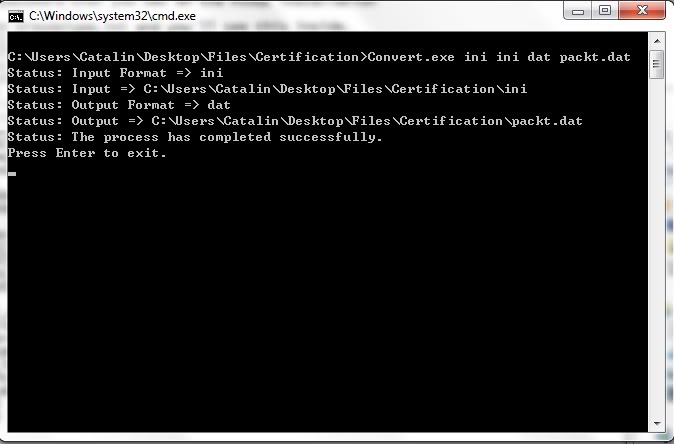
دلوقتى نشغل CustomCertificationServer.bat وهجيبلنا الصوره الجايه لو احنا عدلنا كل حاجه كويس
إضغط على الصورة لتكبيرها ... أبعاد الصورة الأصلية 676x440 وحجمها 26 كيلو بايت .

دلوقتى هنروح على ملفات السيرفر وهنبدل ملف ال server.cfg باللى موجود مع الملفات اللى نزلناها ونفتحه علشان نعد البيانات لبياناتنا
__________________________________________________ ____________________________________
Common {
debug_option_debugger_present{
DEBUG_OPTION_ASSERT_SHOW_MESSAGEBOX_OKCANCEL,
DEBUG_OPTION_ASSERT_ADVANCE_BREAK,
DEBUG_OPTION_ASSERT_CANCEL_EXIT
}
debug_option_stand_alone{
DEBUG_OPTION_ASSERT_DONOT_SHOW_MESSAGEBOX,
DEBUG_OPTION_ASSERT_WRITE_MINIDUMP
}
netengine_debug_option_debugger_present{
DEBUG_OPTION_ASSERT_DONOT_SHOW_MESSAGEBOX,
DEBUG_OPTION_ASSERT_WRITE_MINIDUMP
}
netengine_debug_option_stand_alone{
DEBUG_OPTION_ASSERT_DONOT_SHOW_MESSAGEBOX,
DEBUG_OPTION_ASSERT_WRITE_MINIDUMP
}
}
////////////////////////////////////////////////////////////////////////////////////////////
GlobalManager {
Certification "192.168.1.100", 32000
LoginFailureTolerance 3
IBUVFailureTolerance 3
LoginFailureBlockTimeMin 0
IBUVFailureBlockTimeMin 0
AutomatedPunisher "AutomatedPunisher"
LoginPunishmentGuide "Blocked for 10 minutes due to incorrect password entered 3 times"
LoginPunishmentDescription "Blocked for 10 minutes due to incorrect password entered 3 times"
IBUVPunishmentGuide "Blocked for 10 minutes due to incorrect code entered 3 times"
IBUVPunishmentDescription "Blocked for 10 minutes due to incorrect code entered 3 times"
}
GatewayServer {
LastFullVersion_SR_Client 130
Certification "192.168.1.100", 15880
IBUVQueueReserveCount 20000
IBUVQueuePrepareRatio 0.10
IBUVFailureIPTolerance 0
IBUVStringSize 1
IBUVCharacterSet "ABCDEF1234567890"
}
DownloadServer {
Certification "192.168.1.100", 15880
}
FarmManager {
Certification "192.168.1.100", 15880
}
AgentServer {
Certification "192.168.1.100", 15882 //no global manager running lol
//traffic_filter_activity "service_off"
//MaxUser 5000
//SockTCPCount 15000
MaxConnectionsPerServer "5000"
MaxConnectionsPer1_OServer "5000"
}
MachineManager {
Certification "192.168.1.100", 15880
CERTIFICATION_IP_BIND "192.168.1.100"
}
SR_GameServer {
Certification "192.168.1.100", 15882
SockTCPCount "5000"
ExpRatio "35000"
ExpRatioParty "35000"
DropItemRatio "5000"
DropGoldAmountCoef "15000"
HwanGainFactor "250"
ShowFormulaDetail "1"
//WINTER_EVENT_2009 EVENT_ON
//EUBUSINESS_EVENT EVENT_ON
//GOLDEN_PIG_FEBRUARY_EVENT EVENT_ON
//THANKS_GIVING_EVENT EVENT_ON
//LIBERATION_EVENT EVENT_ON
LOCALE LOCALE_VIETNAM
//#ifdef OPEN_MARKET_SYSTEM
SET_FEE_RATE "0,5,5,5"
SELL_FEE_RATE "0,10,10,10"
//#endif OPEN_MARKET_SYSTEM
//RE FTW
DO_NOT_SPAWN_MONSTER_OVER_MAX_SERVICE_LEVEL "OFF"
ENTER_LIMIT_CONDITION_GAME_WORLD_ASSIGNED "OFF"
}
SR_ShardManager {
Certification "192.168.1.100", 15882
BILLING_SERVER_URL "http://192.168.1.100:8080/"
CREST_FTP_URL "ftp://id:password@127.0.0.1/SRO_CREST/"
ChristmasEvent2007 1
SERVER_EVENT_SYSTEM ON
LOCALE LOCALE_VIETNAM
FlagEvent 1
HourForMeterRateLevelFirst 22
HourForMeterRateLevelSecond 23
BattleArenaRandom 1
BattleArenaParty 1
BattleArenaGuild 1
BattleArenaJob 1
ArenaMatchOccupy 1
ArenaMatchFlag 1
ArenaMatchPoint 1
}
__________________________________________________ ____________________________________
هنغير ال ip بال ip بتاعنا
وفى ال ftp هنحط اليوزر نيم والباسورد اللى حطيناهم واحنا بنعمل اليوزر لل filezila server
هنقفل ونعمل save
------------
علشان نحل مشكلة ال xtraps هننقل الملف cracked AgentServer ونبدلو بالملف اللى موجود فى ال Blitzkrieq_Bin_Data
----------
اخر حاجه هنعدلها ServiceManager.cfg بدل ال ip اللى موجود فيها با ip بتاعك كده السيرفر جاهز للتشغيل

ودا الترتيب اللى هنفتح بيه فيلات السيرفر
1. Certification
2. Global Manager
3. Machine Manager
4. smc_independent >>> هنحط هنا الاكونت والباسورد ال gm اللى عملناهم
5. GatewayServer
6. DownloadServer
7. FarmManager
8. AgentServer
9. SR_ShardManager
10. SR_GameServer
اول واحد ه احنا فتحناها لما عدلنا فيلات ال certification لو لسه فاتحه افتح اللى بعده
بعد لما الملفات كلها تفتح
هنفتح الكلينت باللودر ونحط ال ip بتاعك وجرب
بتمنى ان الشرح يكون عجبكوا
[/center]
 مواضيع مماثلة
مواضيع مماثلة» شرح طريقة عمل سيرفر كونكر تهيس
» شرح بالتفصيل طريقة عمل سيرفر شيرنج ومشاهدة القنوات المشفرة
» إنفراد اللعبة سيلك رود كاملة او الباتشVer1.301 بروابط مباشرة و تدعم الاستكمال
» ماهو الكاش سيرفر!!!
» دورة انشاء سيرفر امل الشعوب
» شرح بالتفصيل طريقة عمل سيرفر شيرنج ومشاهدة القنوات المشفرة
» إنفراد اللعبة سيلك رود كاملة او الباتشVer1.301 بروابط مباشرة و تدعم الاستكمال
» ماهو الكاش سيرفر!!!
» دورة انشاء سيرفر امل الشعوب
صفحة 1 من اصل 1
صلاحيات هذا المنتدى:
لاتستطيع الرد على المواضيع في هذا المنتدى
